Pastaba
Prieigai prie šio puslapio reikalingas įgaliojimas. Galite bandyti prisijungti arba pakeisti katalogus.
Prieigai prie šio puslapio reikalingas įgaliojimas. Galite bandyti pakeisti katalogus.
Šiame straipsnyje aprašoma, kaip naudoti klasikinį svetainės struktūros dizaino įrankį. Norėdami gauti informacijos apie tai, kaip kurti svetainių susiejimą naudojant šiuolaikinį programų dizaino įrankį, eikite į Programų naršymas modeliu pagrįstose programose.
Svetainių struktūros apibrėžia, kaip vartotojai gali pereiti iš vienos lentelės į kitą modeliu pagrįstoje programoje. Tai vadinama navigacija. Programos naršymas yra esminis vartotojo patirties aspektas atliekant užduotis programoje.
Siekiant suprasti svetainių struktūras, padeda pristatyti tam tikras sąvokas, kad būtų galima suprasti ryšį tarp svetainės struktūros dizaino įrankio ir to, kaip vartotojai ketina naudoti programą.
Tolesnėje ekrano kopijoje parodyta keletą funkcijų.
plotą . Modeliu pagrįstose programose gali būti kelios sritys. Vartotojai jas gali perjungti ir pasiekti skirtingas grupes.
Grupė . Srityse gali būti kelios grupės. Iš esmės jos leidžia logiškai sugrupuoti lenteles, pasirinktinius puslapius ir kitus komponentus.
Lentelė (arba objektas). Todėl vartotojai gali matyti programų dizaino įrankyje pasirinktų lentelių rodinius.

Ši hierarchinė struktūra yra svarbi tam, kad būtų užtikrinta gera vartotojo sąsaja, o vartojama terminija padeda geriau suprasti programų dizaino įrankį.
Programos peržiūra programų dizaino įrankyje
Ta pati taikomoji programa, peržiūrėta svetainės struktūros dizaino įrankyje, rodo atitinkamas sritis, grupes ir lenteles. Tokiu atveju peržiūrite lenteles paskyrų grupėje ir grupes paskyrų srityje. Taip pat galite pastebėti, kad yra dar viena sritis, vadinama Užduotys , kuri taip pat egzistuoja programų dizaino įrankyje.

Būtinosios svetainių struktūrų redagavimo sąlygos
Vartotojai turi turėti sistemos administratoriaus ar sistemos tinkintojo saugos vaidmenį arba lygiavertes teises. Bet kuris vartotojas, turintis toliau nurodytas teises, taip pat gali kurti programas.
- Programos lentelės kūrimo, skaitymo ir rašymo teisės.
- Tinkinimo lentelės kūrimo ir rašymo teisės.
- Sprendimo lentelės skaitymo teisės.
Šias teises galima peržiūrėti arba nustatyti saugos vaidmens skirtuke Tinkinimas .
Kaip sukurti svetainės struktūrą
Šioje mokymo medžiagoje atliekamos kelios svetainės struktūros užduotys, pvz., naujos svetainės struktūros kūrimas ir srities, grupės bei antrinės srities įtraukimas.
Svetainės struktūros dizaino įrankis taip pat suteikia galimybę apibrėžti srities, antrinės srities arba grupių pavadinimus aplinkoje palaikomomis kalbomis.
Numatytoji svetainės struktūra automatiškai sukuriama modeliu pagrįstos programos kūrimo proceso metu. Tai galima redaguoti naudojant svetainės struktūros dizaino įrankį.
Programos svetainės struktūros kūrimas
Prisijunkite prie Power Apps.
Pasirinkite Sprendimai, atidarykite norimą sprendimą.
Pasirinkite Nauja - programos - modeliu pagrįsta programa.
Iš dviejų galimų parinkčių pasirinkite Klasikinis programų dizaino įrankis.
Taikomųjų programų dizaino įrankio drobės srityje Svetainės struktūra pasirinkite pieštuko piktogramą
 šalia Svetainės struktūra , kad atidarytumėte svetainės struktūros dizaino įrankį .
šalia Svetainės struktūra , kad atidarytumėte svetainės struktūros dizaino įrankį .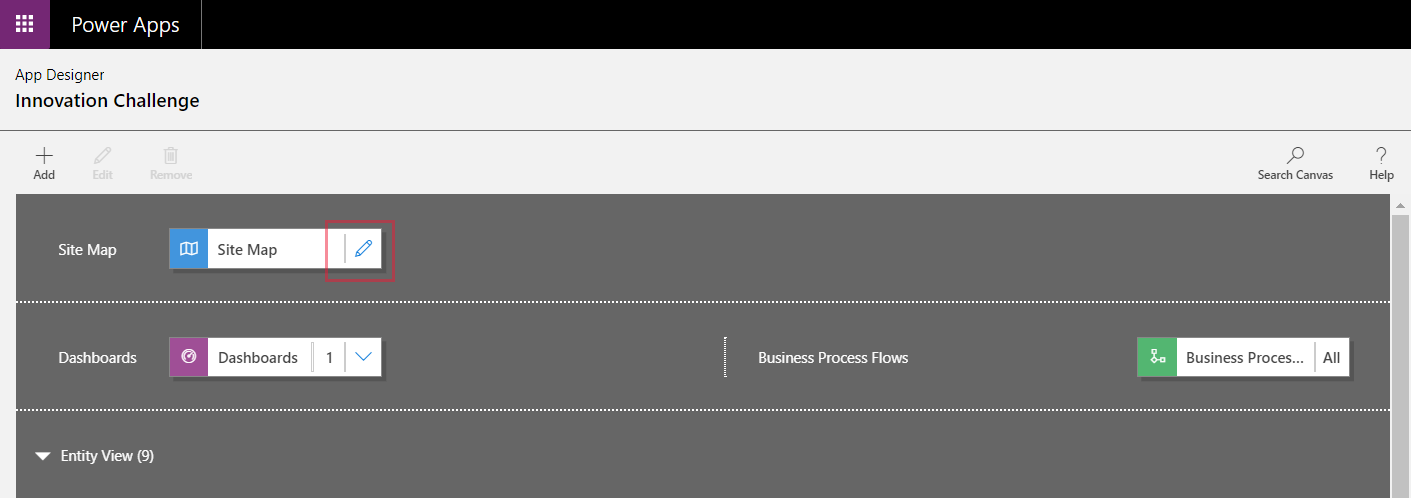
Atidaromas svetainės struktūros dizaino įrankis, kuriame automatiškai įrašoma viena sritis, viena grupė ir viena antrinė sritis. Pasirinkite srities, grupės arba antrinės srities plytelę, norėdami keisti ypatybes.
Pastaba.
Taikomųjų programų dizaino įrankio drobėje pasirinkus Atidaryti svetainės struktūros dizaino įrankį
 , automatiškai sukuriama nauja svetainės struktūra (jei nėra esamos svetainės struktūros) ir naujai svetainės struktūrai suteikiamas toks pat pavadinimas kaip programos pavadinimas ir toks pat unikalus pavadinimas kaip ir unikaliam programos pavadinimui.
, automatiškai sukuriama nauja svetainės struktūra (jei nėra esamos svetainės struktūros) ir naujai svetainės struktūrai suteikiamas toks pat pavadinimas kaip programos pavadinimas ir toks pat unikalus pavadinimas kaip ir unikaliam programos pavadinimui.Pasirinkite Įrašyti.
Pastaba.
Nauja svetainės struktūra susiejama su programa, kai grįžtama į programos dizaino įrankį ir pasirenkama Įrašyti. Sukonfigūravus svetainės struktūrą, konfigūruota rodoma svetainės struktūros plytelėje; kitu atveju plytelėje rodoma parinktis Nesukonfigūruota . Jei svetainės struktūros dizaino įrankį atidarote iš programų dizaino įrankio ir sukonfigūruojate naują svetainės struktūrą, bet prieš susiedami svetainės struktūrą su programa uždarote naršyklę, svetainės struktūra bus automatiškai susiejama su programa kitą kartą atidarius programų dizaino įrankį, atsižvelgiant į programos unikalų pavadinimą.
Pasirinkite Publikuoti.
Modeliu pagrįstos programos peržiūra
Iš to programų dizaino įrankio pasirinkite Išsaugoti>, Patvirtinti>leidimą. Taip programa paleidžiama su naujausiais pakeitimais ir tai yra svarbi programos kūrimo proceso dalis.

Srities įtraukimas į svetainės struktūrą
Svetainės struktūros dizaino įrankio drobėje pasirinkite Įtraukti
 , tada pasirinkite Sritis.
, tada pasirinkite Sritis.or
Skirtuke Komponentai vilkite plytelę Sritis į tuščią drobės lauką. Matomas tuščias laukas perkėlus plytelę į tinkamą drobės vietą.
Pasirinkite įtrauktą sritį. Skirtukas Ypatybės paryškintas srityje, esančioje drobės dešinėje.
Įtraukite arba redaguokite toliau nurodytas srities ypatybes.
Dalyje Bendra atlikite šiuos veiksmus:
Pavadinimas: įveskite srities pavadinimą pagrindine organizacijos kalba.
Piktograma: pasirinkta numatytoji programos piktograma. Pasirinkite kitą srities piktogramą iš sprendime pateikiamų žiniatinklio išteklių sąrašo. Piktograma taikoma tik nebenaudojamai žiniatinklio kliento svetainės struktūrai, o ne šiuolaikinei modeliu pagrįstai programos svetainės struktūrai.
ID: Unikalus ID sugeneruojamas automatiškai, tačiau, jei reikia, galima įvesti kitą. Geriausia naudoti pateiktą ID, nes jei įvestas ID nėra unikalus, naudotojai, naudodami programą, gali gauti klaidos pranešimą arba programų kūrėjai gali gauti klaidos pranešimą importuodami sprendimą, kuriame yra ši svetainės struktūra.
Rodyti grupes: pažymėkite šį žymės langelį, jei norite, kad naršymo srityje būtų rodomos pozonių grupės.
Dalyje Išsamiau atlikite šiuos veiksmus:
Daugiau pavadinimų: jei jūsų organizacija naudoja kelias kalbas, pasirinkite pavadinimo kalbą (lokalė), įveskite pavadinimą, tada pasirinkite Įtraukti
 . Pavadinimus galima kurti, redaguoti arba ištrinti visomis kalbomis, kurios vartojamos jūsų organizacijoje. Tačiau viena kalba gali būti tik vienas pavadinimas.
. Pavadinimus galima kurti, redaguoti arba ištrinti visomis kalbomis, kurios vartojamos jūsų organizacijoje. Tačiau viena kalba gali būti tik vienas pavadinimas.Daugiau aprašo: Jei organizacija naudoja kelias kalbas, pasirinkite aprašo kalbą, įveskite aprašą, tada pasirinkite Įtraukti
 . Aprašus galima kurti, redaguoti ar ištrinti visomis kalbomis, kurios naudojamos jūsų organizacijoje. Tačiau viena kalba galima turėti tik vieną aprašą.
. Aprašus galima kurti, redaguoti ar ištrinti visomis kalbomis, kurios naudojamos jūsų organizacijoje. Tačiau viena kalba galima turėti tik vieną aprašą.URL: įveskite aplanką, Dynamics 365 for Outlook kuriame pateikiama sritis, kad būtų galima generuoti URL.
Grupių, antrinių sričių ir sričių kūrimas bei redagavimas
Tolesniuose skyriuose pateikiamos instrukcijos, kaip dirbti su grupėmis, antrinėmis sritimis ir sritimis neskaitant jų ypatybių peržiūros.
Įtraukti grupę į svetainės struktūrą
Svetainės struktūros dizaino įrankio drobėje pasirinkite sritį, į kurią norite įtraukti grupę.
Pasirinkite Įtraukti, tada pasirinkite
 Grupuoti .
Grupuoti .or
Skirtuke Komponentai vilkite išklotinę Grupė į tuščią lauką po drobės sritimi . Tuščią lauką pamatysite, kai plytelę perkelsite į tinkamą drobės vietą.
Pasirinkite ką tik įtrauktą grupę.
Skirtuke Ypatybės įtraukite arba redaguokite grupės ypatybes:
Dalyje Bendra atlikite šiuos veiksmus:
Pavadinimas: įveskite grupės pavadinimą pagrindine organizacijos kalba.
ID: unikalus ID sugeneruojamas automatiškai. Jeigu reikalinga, įveskite kitą. Rekomenduojame naudoti automatinį ID, nes, jei įvesite neunikalų ID, galima klaida importuojant sprendimą, kuriame yra ši svetainės struktūra.
Dalyje Išsamiau atlikite šiuos veiksmus:
Daugiau pavadinimų: Jei jūsų organizacija naudoja kelias kalbas, pasirinkite pavadinimo kalbą (lokalė), įveskite grupės pavadinimą, tada pasirinkite Įtraukti
 . Pavadinimus galima kurti, redaguoti arba ištrinti visomis kalbomis, kurios vartojamos jūsų organizacijoje. Tačiau viena kalba gali būti tik vienas pavadinimas.
. Pavadinimus galima kurti, redaguoti arba ištrinti visomis kalbomis, kurios vartojamos jūsų organizacijoje. Tačiau viena kalba gali būti tik vienas pavadinimas.Daugiau aprašų: jei jūsų organizacija naudoja kelias kalbas, pasirinkite aprašo kalbą, įveskite grupės aprašą, tada pasirinkite Įtraukti
 . Aprašus galima kurti, redaguoti ar ištrinti visomis kalbomis, kurios naudojamos jūsų organizacijoje. Tačiau viena kalba galima turėti tik vieną aprašą.
. Aprašus galima kurti, redaguoti ar ištrinti visomis kalbomis, kurios naudojamos jūsų organizacijoje. Tačiau viena kalba galima turėti tik vieną aprašą.URL: įveskite URL, kurį norite generuoti aplanke Dynamics 365 for Outlook , kuris atstovauja grupei.
Nustatyti kaip profilį: pažymėkite šį žymės langelį, jei norite nurodyti, ar ši grupė atitinka vartotojo pasirenkamą darbo vietos profilį. Grupė, nustatyta kaip vartotojo pasirenkamas profilis, yra pateikiama kaip parinktys jūsų asmeninėse parinktyse. Tai taikoma tik darbo vietos srityje esančioms grupėms.
Antrinės srities įtraukimas į grupę svetainės struktūroje
Svetainės struktūros dizaino įrankio drobėje pasirinkite Įtraukti
 , tada pasirinkite Parajonis.
, tada pasirinkite Parajonis.or
Skirtuke Komponentai vilkite plytelę Subarea į tuščią lauką, esantį drobės sekcijoje Grupė . Matomas tuščias laukas perkėlus plytelę į tinkamą drobės vietą.
Pasirinkite įtrauktą antrinę sritį.
Skirtuke Ypatybės įtraukite arba redaguokite pozonio ypatybes:
Dalyje Bendra atlikite šiuos veiksmus:
Tipas: pasirinkite, ar papildoma sritis yra ataskaitų sritis, lentelė, žiniatinklio išteklius ar URL.
Objektas: pasirinkite lentelę, kuriai skirtas parajonis. Šis stulpelis išjungiamas, jei išplečiamajame sąraše Tipas pozonio tipas yra ne Objektas .
URL: nurodykite tinklalapio URL. URL tekstas rodomas šioje antrinėje srityje, o kai jis pažymimas, atsidaro naujas naršyklės langas, kuriame rodomas puslapis. Šis stulpelis išjungiamas, jei išplečiamajame sąraše pasirinkta Tipoobjektas .
Svarbu
Vietos žemėlapio papildomos srities URL, kurie susieja .aspx puslapį, nėra palaikomi.
Numatytoji ataskaitų sritis: pasirinkite numatytąją ataskaitų sritį, kuri bus rodoma šioje parajonyje. Šis stulpelis išjungtas, jei išplečiamajame sąraše Tipas nepasirinkta ataskaitų sritis .
Pavadinimas: įveskite parajonio pavadinimą pagrindine organizacijos kalba.
Piktograma: pasirinkta numatytoji programos piktograma. Pasirinkite kitą antrinės srities piktogramą iš sprendime pateikiamų žiniatinklio išteklių sąrašo.
ID. Unikalus ID sugeneruojamas automatiškai. Jei reikalinga, įveskite kitą unikalų ID.
Parametrų perdavimas. Pažymėkite šį žymės langelį, norėdami į URL perduoti informaciją apie organizaciją ir kalbos kontekstą. Šis žymės langelis pažymimas tik tada, kai antrinės srities tipas yra žiniatinklio išteklius arba URL pagrįsta antrinė sritis.
Dalyje Išsamiau atlikite šiuos veiksmus:
Teisės: tai apibrėžia, ar posritis rodoma pagal teises, galimas bet kokiuose vartotojui priskirtuose saugos vaidmenyse. Pasirinkite lentelės pavadinimą, kad tikrintumėte jai teises ir tada rinkitės tiktinimo laukelį siekiant priskirti teises.
Daugiau pavadinimų: Jei jūsų organizacija naudoja kelias kalbas, pasirinkite pavadinimo kalbą, įveskite subsrities pavadinimą, tada pasirinkite Įtraukti. Pavadinimus galima kurti, redaguoti arba ištrinti visomis kalbomis, kurios vartojamos jūsų organizacijoje. Tačiau viena kalba gali būti tik vienas pavadinimas.
Daugiau aprašų: jei jūsų organizacija naudoja kelias kalbas, pasirinkite aprašo kalbą, įveskite pozonio aprašą, tada pasirinkite Įtraukti. Aprašus galima kurti, redaguoti ar ištrinti visomis kalbomis, kurios naudojamos jūsų organizacijoje. Tačiau viena kalba galima turėti tik vieną aprašą.
SKU: pasirinkite "Dynamics 365" versijas, kuriose rodoma ši parajonis.
Client: pasirinkite kliento, kuris rodo šią antrinę sritį, tipą.
"Outlook" spartusis klavišas: pasirinkite piktogramą, kurioje norite rodyti Dynamics 365 for Outlook.
Pasiekiamumas neprisijungus: pažymėkite šį žymės langelį, kad ši sritis būtų pasiekiama vartotojams, kai jie yra neprisijungę Dynamics 365 for Outlook.
Sričių, grupių ir antrinių sričių tvarkymas
Tvarkykite sritis, grupes ir antrines sritis, vilkdami jas į naujas vietas. Pasirodo konteinerio langas, į kurį galima vilkti plyteles. Štai kelios parinktys:
Perkelti antrinę sritį į naują vietą toje pačioje grupėje arba kitoje tos pačios srities grupėje.
Perkelti antrinę sritį į naują vietą kitos srities grupėje.
Perkelti grupę į naują vietą toje pačioje srityje.
Perkelti grupę į naują vietą kitoje srityje.
Perkelti sritį į kitą vietą.
Numatytosios svetainės struktūros redagavimas
Kiekvienoje aplinkoje yra numatytoji svetainės struktūra, kurią galima redaguoti.
Atidarykite sprendimų naršyklę.
Sprendimo lango dalyje Komponentai pasirinkite Kliento plėtiniai.
Komponento įrankių juostoje pasirinkite Įtraukti esamą>svetainės struktūrą.
Sprendimo komponentų sąraše pasirinkite svetainės struktūrą, pavadintą Svetainės struktūra, tada pasirinkite Gerai.
Dukart spustelėkite, kad pasirinktumėte įtrauktą svetainės struktūrą, kurios rodomas pavadinimas yra Svetainės struktūra ir kuri yra valdomos būsenos. Galima pasirinkti svetainės struktūrą, tada įrankių juostoje pasirinkite Redaguoti.
Svetainės struktūra atidaroma svetainės struktūros dizaino įrankyje.
Pasirinkite Įrašyti.
Pasirinkite Publikuoti.
Pasirinkite Įrašyti ir uždaryti.
Komponento klonavimas svetainės struktūroje
Norėdami sukurti esamo komponento kopiją, pasirinkite komponentą, tada įrankių juostoje pasirinkite Klonuoti. Visa klonuoto komponento informacija yra tokia pat kaip pagrindinio komponento informacija, išskyrus ID ir pavadinimą. ID sugeneruojamas atsitiktiniu būdu.
Klonuota sritis įtraukiama dešinėje nuo tuo metu pasirinktos srities. Klonuota grupė įtraukiama dešinėje nuo tuo metu pasirinktos grupės. Klonuota antrinė sritis įtraukiama po tuo metu pasirinkta antrine sritimi.
Srities, grupės arba antrinės grupės naikinimas iš svetainės struktūros
Norėdami panaikinti svetainės struktūros komponentą, pasirinkite komponento plytelę, tada įrankių juostoje pasirinkite Naikinti. Panaikinus sritį, taip pat panaikinamos visos tos srities grupės ir antrinės sritys. Taip pat panaikinus grupę panaikinamos ir jos antrinės sritys.
Palaikomi klientai
Tolesnėje lentelėje aprašomi klientai, kuriuos palaiko skirtingos svetainės struktūros.
| Svetainių struktūros | Palaikomi klientai |
|---|---|
| Naujos programos | Vieningoji sąsaja |
| „Dynamics 365“ pasirinktinės programos svetainės struktūra | Senesnė žiniatinklio programa ir „Dynamics 365 for Outlook“ |
| Modeliu pagrįstos programos („Sales“, paslaugų centrą, „Customer Service“, kliento paslaugų centrą, „Field Service“, „Project Service Automation“) | Senesnė žiniatinklio programa ir vieningoji sąsaja |
Pakeiskite senesnę programą modeliu pagrįsta programa
Pereinant nuo žiniatinklio kliento prie vieningosios sąsajos buvo pateikta senesnė programa, kuri naudoja žiniatinklio kliento svetainės struktūrą. Kai žiniatinklio klientas pašalinamas, nebenaudojame senesnės programos. Vėliau kūrėjai gali norėti vartotojams pateikti pakaitinę modeliu pagrįstą programą. Ateities leidime senesnė programa bus pašalinta.
Pagal numatytuosius nustatymus senstelėjęs programos pavadinimas yra "Dynamics 365 – custom", bet galėjo būti pervardytas aplinkoje.
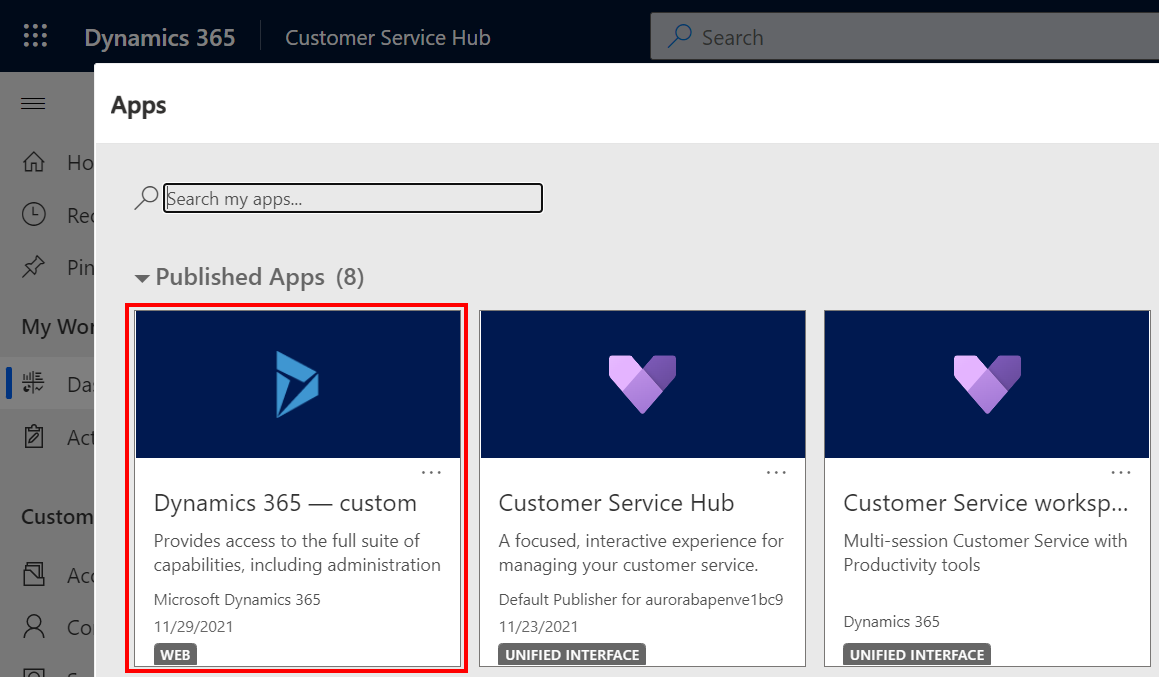
Paleidus senesnę programą parodomas įspėjamasis pranešimas, kad palaikomos ne visos programos funkcijos.

Jei norite sukurti modeliu pagrįstą programą su tais pačiais svetainės struktūros elementais kaip senesnėje programoje, klasikinis programų dizaino įrankis gali iš naujo panaudoti esamą svetainės struktūrą naujoje programoje.
Atidaryti make.powerapps.com
Kairiojoje naršymo srityje pasirinkite Sprendimai. Jei elemento nėra šoninio skydelio srityje, pasirinkite ... Daugiau ir pasirinkite norimą elementą.
Atidarykite arba sukurkite naują sprendimą.
Pasirinkite ... viršutinėje naršymo juostoje, tada pasirinkite Perjungti į klasikinę, kuri atidaro klasikinę sprendimų naršyklę.

Kairiojoje srityje pasirinkite Modeliu pagrįstos programos>Nauja .
Dialogo lange Naujos taikomosios programos kūrimas:
Įveskite programos pavadinimą. Taip pat galima nurodyti unikalų pavadinimą ir aprašą, bet tai nėra būtina.
Pasirinkite Naudoti esamą sprendimą taikomajai programai kurti, tada pasirinkite Pirmyn.
Dalyje Pasirinkti sprendimą pasirinkite Numatytasis sprendimas.
Dalyje Pasirinkti svetainės struktūrą pasirinkite Svetainės struktūra, tada pasirinkite Atlikta.

Pasirinkite Publikuoti.
Uždarykite klasikinį programų dizaino įrankį ir atidarykite sprendimą, kuriame yra nauja modeliu pagrįsta programa.
Pasirinkite naują modeliu pagrįstą programą, tada pasirinkite Bendrinti.
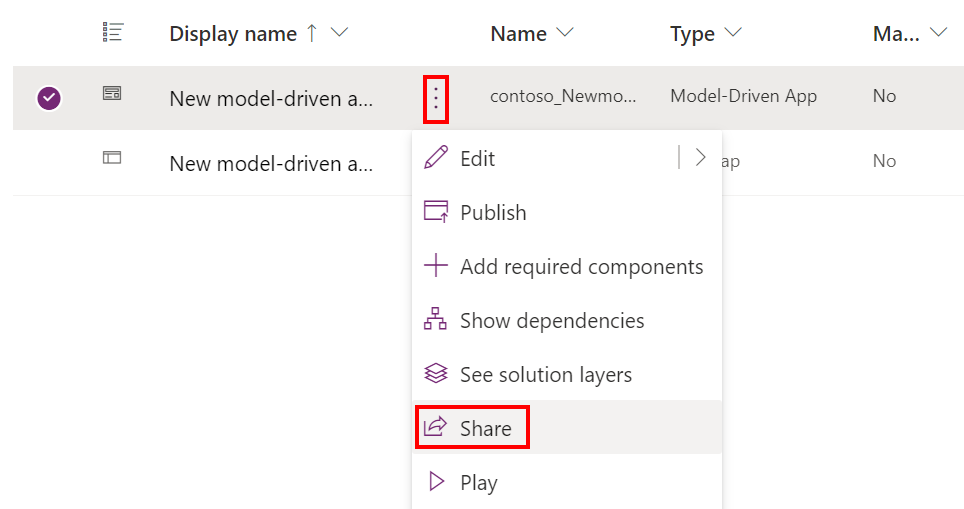
Įtraukite žmonių ir priskirkite saugos vaidmenis, kad jie galėtų naudoti programą.
Kai bus pasiekiama nauja modeliu pagrįsta programa, "Dynamics 365 - custom" programa turėtų būti paslėpta ne administratoriams visose aplinkose.
Atidarykite Power Platform administravimo centrą ir atidarykite aplinką, kad paslėptumėte seną programą.
Pasirinkite Parametrai Produkto >> veikimas.
Nustatykite parinkties Rodyti senstelėjusią programą visiems, ne tik administratoriams , reikšmę kaip Išjungta.
Slinkite į puslapio apačią ir pasirinkite Išsaugoti.
Paskesni veiksmai
Programoskūrimas arba redagavimas Programos komponentų pridėjimas arba redagavimas